在安装 Windows Server 2016 时,用户通常会面临两个关键选择:版本选择(如 Datacenter 与 Standard)和安装模式选择(如 Server Core 与 Desktop Experience)。以下是基于微软官方文档和实际应用场景的详细分析,帮助您根据需求做出最佳决策。
一、版本选择:Datacenter vs. Standard
Windows Server 2016 的 Datacenter 和 Standard 版本是面向企业用户的主要选项,两者的核心功能相同,但高级功能的支持存在显著差异。
1. Datacenter 版本
核心优势:
虚拟化支持:提供无限虚拟化权限,适合需要运行大量虚拟机(VM)或构建软件定义数据中心(SDDC)的企业。
高级功能:支持存储空间直通(Storage Spaces Direct)、存储副本(Storage Replica)、屏蔽虚拟机(Shielded VMs)等,这些功能对高可用性和灾难恢复(HADR)至关重要。
容器支持:支持无限数量的 Windows Server 容器和 Hyper-V 容器,适用于云原生应用开发。
适用场景:
大规模虚拟化环境(如私有云、混合云)。
需要实现存储冗余、跨站点数据同步或高安全性虚拟化的企业。
2. Standard 版本
核心优势:
成本较低:适合预算有限但需要基本虚拟化的企业。
有限虚拟化:仅支持2 个虚拟实例,适用于中小型业务场景。
基础功能:包含核心的服务器角色(如 Active Directory、DNS、DHCP)和基本虚拟化功能。
适用场景:
物理服务器部署或轻量级虚拟化需求。
无需存储空间直通、存储副本等高级功能的中小型企业。
3. 其他版本补充
Essentials 版本:最多支持 25 个用户和 50 台设备,适合小型企业,但不支持虚拟化。
Hyper-V Server 2016:免费版本,仅支持运行虚拟机,无图形界面。
二、安装模式选择:Server Core vs. Desktop Experience
在安装过程中,还需选择操作系统的界面模式,这一选择直接影响服务器的资源占用和管理方式。
1. Server Core(核心安装)
特点:
无图形界面:仅提供命令行(PowerShell、CMD)和远程管理工具(如服务器管理器)。
轻量化:占用更少磁盘空间(约 5-6 GB),内存需求更低(最低 512 MB),安全性更高(减少攻击面)。
限制:无法通过本地 GUI 管理,需依赖远程工具或脚本。
适用场景:
需要长期稳定运行的基础服务(如 DNS、DHCP)。
对安全性和性能要求较高的环境(如数据中心核心节点)。
2. Desktop Experience(带桌面体验的安装)
特点:
完整图形界面:类似 Windows 10 的桌面环境,适合直观操作。
资源消耗较高:需要至少 2 GB 内存和更大磁盘空间(约 40 GB)。
灵活性:支持本地安装管理工具(如 IIS 管理器、Hyper-V 管理器)。
适用场景:
需要频繁本地操作或图形化管理的场景(如测试环境、小型 IT 团队)。
运行依赖 GUI 的应用程序(如某些第三方管理工具)。
三、综合选择建议
1. 版本选择优先级
选 Datacenter:若企业需要大规模虚拟化、存储冗余或高级安全功能。
选 Standard:若仅需基础服务器角色和少量虚拟机支持。
2. 安装模式优先级
选 Server Core:适用于生产环境,尤其是面向长期稳定运行的服务。
选 Desktop Experience:适用于测试环境或需要图形化管理的场景。
3. 其他注意事项
Nano Server:一种更轻量的安装选项,仅支持特定角色(如容器主机、Web 服务器),但需注意其不支持本地登录、组策略等功能。
激活与更新:安装完成后需及时激活系统,并注意微软的月度更新可能引入兼容性问题(如 2025 年 1 月更新导致 OneNote 崩溃)。
总结
版本选择:Datacenter 适合高虚拟化和高级功能需求,Standard 适合轻量级场景。
安装模式:Server Core 更安全高效,Desktop Experience 更易上手。
建议根据实际业务需求、IT 团队技能和预算综合决策。若需进一步优化安装流程,可参考 U 盘安装指南和系统分区建议。

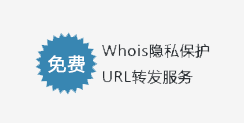

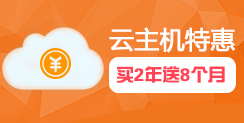

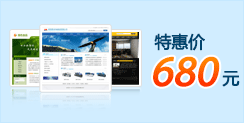







 浙公网安备 33048302000166号
浙公网安备 33048302000166号
